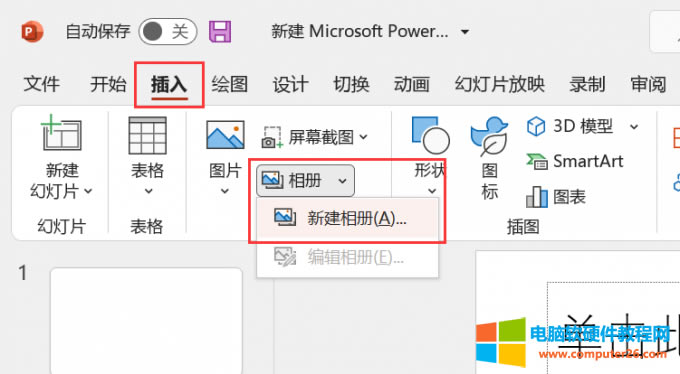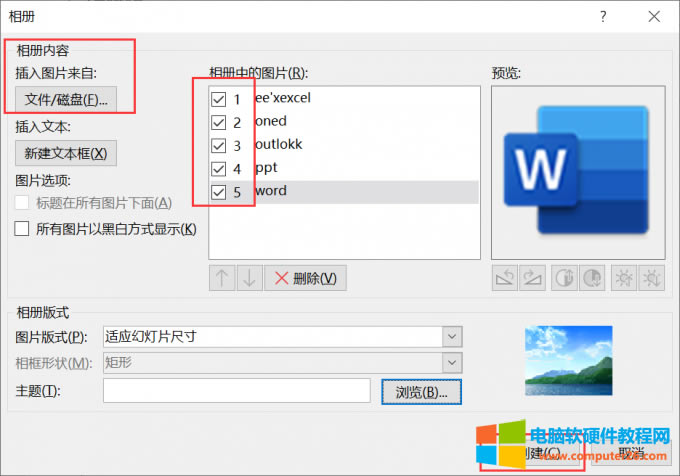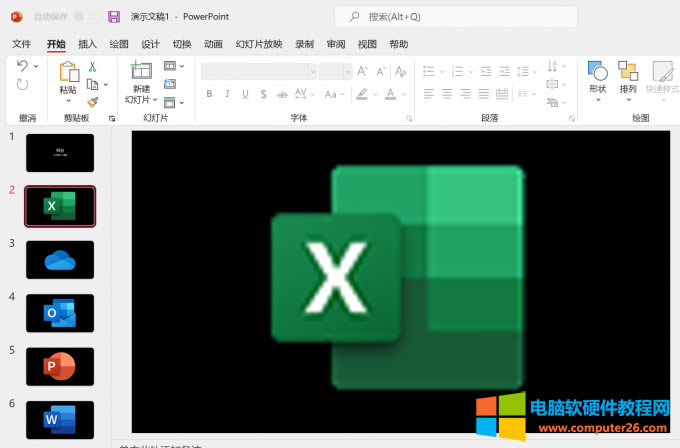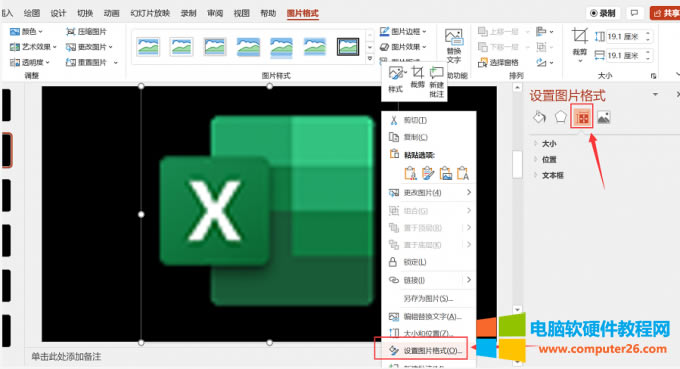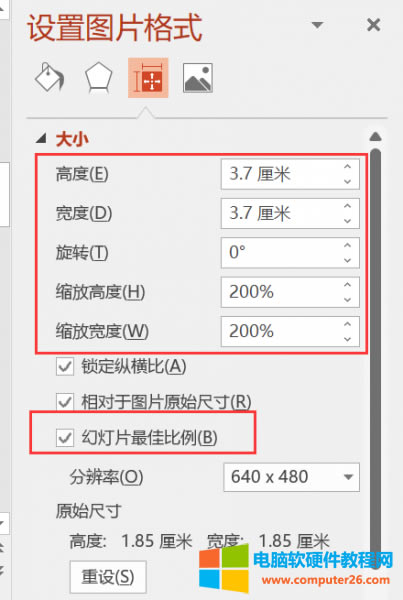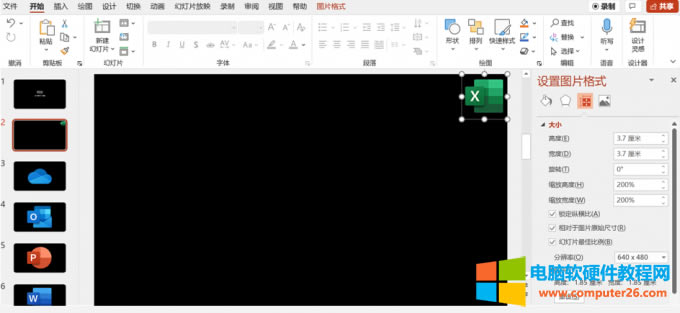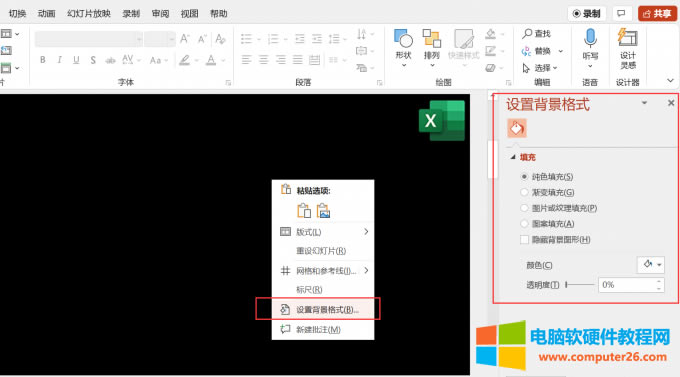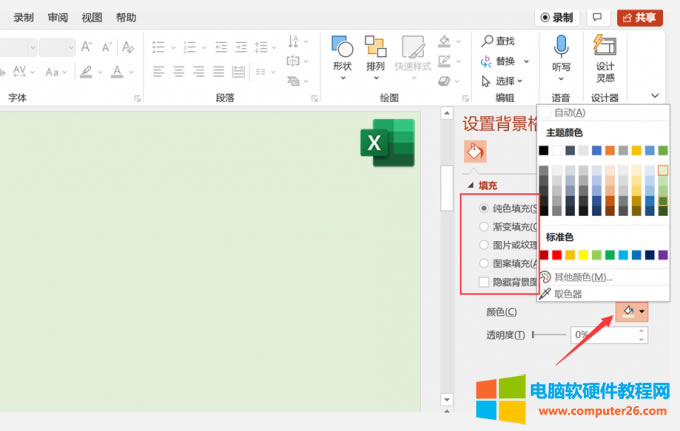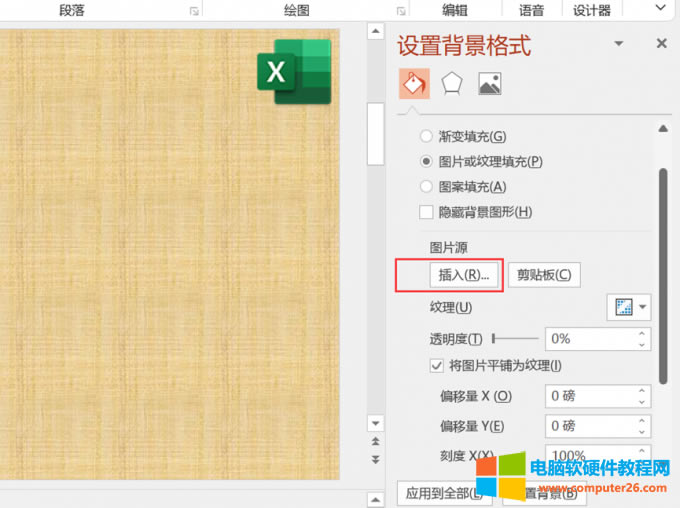ppt大局部導入圖片并調整大小_ppt如何大局部導入圖片
發布時間:2025-03-28 文章來源:xp下載站 瀏覽:
| 辦公軟件是指可以進行文字處理、表格制作、幻燈片制作、圖形圖像處理、簡單數據庫的處理等方面工作的軟件。目前辦公軟件朝著操作簡單化,功能細化等方向發展。辦公軟件的應用范圍很廣,大到社會統計,小到會議記錄,數字化的辦公,離不開辦公軟件的鼎力協助。另外,政府用的電子政務,稅務用的稅務系統,企業用的協同辦公軟件,這些都屬于辦公軟件。 一份好看的ppt不僅需要好看的模板,還需要大量的圖片進行填充,尤其是一些產品介紹ppt難免需要導入多張圖片,那么ppt如何批量導入圖片,導入之后又該如何調整圖片大小呢?今天的文章就來給大家介紹ppt批量導入圖片并調整大小的方法。 一、ppt如何批量導入圖片 我們都知道在ppt中導入圖片很簡單,只需要執行菜單欄上的插入-圖片即可,那么批量導入圖片該怎么操作呢?下面來看操作步驟: 1、批量導入圖片到ppt中,需要通過新建相冊的方法實現,如下圖所示,選擇插入-相冊-新建相冊。
圖片1:新建相冊 2、點擊新建相冊后會彈出“相冊”對話框,選擇文件/磁盤,將圖片添加進來,并選中圖片,然后點擊右下角的創建。
圖片2:創建相冊 3、創建完成后圖片會自動批量導入ppt中,如下圖所示:
圖片3:批量導入圖片 大家應該都發現了,上面批量添加圖片之后右側的圖片大小看上去不太協調,本來圖片只是一個小logo,但是現在卻被放大占據了整個頁面,那么就需要對圖片大小進行調整,下面就一起來看看ppt批量導入的圖片如何調整大小。 二、ppt批量導入圖片并調整大小 1、如下圖所示,選中圖片,鼠標右擊選中設置圖片格式,這時候在ppt界面右側會出現設置圖片格式的功能區。
圖片4:設置圖片格式 2、可以手動設置圖片的寬度和高度,也可以幻燈片最佳比例,勾選該項會自動調整圖片大小。
圖片5:設置大小 3、調整完大小后可以直接通過鼠標拖動圖片放置到合適的位置,如下圖所示,這樣的產品logo直接放到右上角,然后在空白處新建文本內容即可,其他的圖片以同樣的方法進行設置。
圖片6:調整圖片位置 上圖中空白處的顏色為黑色,這樣看上去ppt的并不美觀,這時候我們可以對ppt的背景顏色進行調整,下面就來給大家介紹一下ppt背景顏色如何設置。 三、ppt背景顏色如何設置 1、直接在ppt空白處右擊,選擇設置背景格式,右側會打開設置背景格式功能區。
圖片7:設置背景格式 2、ppt背景顏色可以設置純色,也可以設置漸變色,選擇你想要的樣式,然后進行顏色、透明度的調整等。
圖片8:ppt背景顏色設置 ppt還可以自定義圖片背景,如下圖所示,選擇ppt自帶的紋理樣式填充,也可以插入其他圖片作為背景。
圖片9:自定義圖片背景 以上就是關于ppt如何批量導入圖片,ppt批量導入圖片并調整大小的相關介紹,還可以對ppt背景顏色進行設置,從而讓整個ppt看上去更美觀。 Office辦公軟件是辦公的第一選擇,這個地球人都知道。 |